Kodak EasyShare P712 zoom digitale camera — Handleiding
Inhoud > Foto's en video's maken > Een foto maken
2 Foto's en video's maken
Een foto maken

Een video maken

De zojuist gemaakte foto of video met Quickview bekijken
Nadat u een foto of video hebt gemaakt, wordt er gedurende 5 seconden een Quickview (oftewel een voorbeeld) op het EVF/LCD-scherm weergegeven. Terwijl de foto of video in beeld is, kunt u als volgt te werk gaan:

Zie Foto's en video's bekijken voor het bekijken van foto's en video's op een willekeurig tijdstip.
De zoekermarkeringen voor automatisch scherpstellen gebruiken (foto's)
Wanneer u het EVF/LCD-scherm gebruikt als zoeker, geven zoekermarkeringen aan waarop de camera is scherpgesteld. Om de beste foto's te krijgen, dient u scherp te stellen op onderwerpen op de voorgrond. Ook als deze onderwerpen niet in het midden staan.
-
Druk de sluiterknop half in. Het onderwerp is scherpgesteld wanneer de zoekermarkeringen groen worden.

-
Laat de sluiterknop los als het gewenste onderwerp niet wordt scherpgesteld (of als de zoekermarkeringen verdwijnen) en richt de camera vervolgens opnieuw op het onderwerp.
-
Druk de sluiterknop volledig in als u de foto wilt maken.
| OPMERKING: | De zoekermarkeringen worden niet weergegeven in de modi Panorama, Nachtpanorama, Vuurwerk of Video. Wanneer u Autom. scherpstelgeb. () instelt op Centrale doelen zijn de zoekermarkeringen gericht op het midden in groothoek. |
De statusknop gebruiken
Druk in een willekeurige opnamemodus of in een modus Bekijken op de statusknop  als u statuspictogrammen, instellingen en foto/video-informatie wilt weergeven op het EVF/LCD-scherm.
als u statuspictogrammen, instellingen en foto/video-informatie wilt weergeven op het EVF/LCD-scherm.

| Modus |
Informatiescherm statusknop 
|
||
|---|---|---|---|
| Foto | Video | ||
|
Opname (Automatisch en Scène) |
|
|
|
|
PASM- en C-modi |
|
|
|
|
Bekijken |
|
|
|
Opnamepictogrammen in Liveview (standaardscherm)
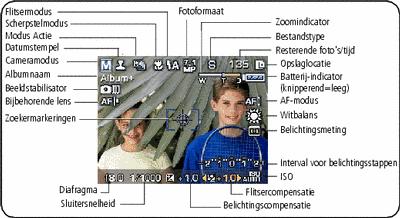
| OPMERKING: | Het scherm van uw camera wordt gewijzigd wanneer u op de statusknop drukt (raadpleeg De statusknop gebruiken). |
Opnamepictogrammen – de sluiter is half ingedrukt
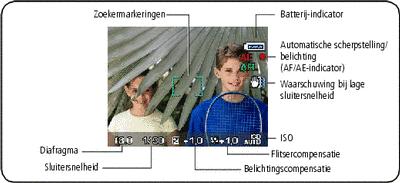
Vorige Volgende